|
|
|
|
| 访问作者微博 |
1、新建图像,用形状工具建立一个矢量的椭圆填充层。图像效果及图层调板分别如下2图。
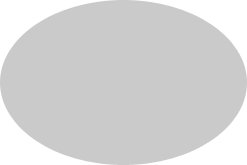 -
-
2、将这个图层的矢量蒙版出于显示状态,使用路径选择工具移动复制该路径,并使用自由变换工具将其适当缩小。最后将它改为减去方式。如果对这些步骤有疑问可参考文字教程#12章节的内容。效果和图层调板分别如下2图所示。
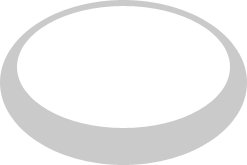 -
-
3、将图层复制一个出来,将填充色改为黑色,移动减去方式的路径,形成类似下左图的样子。图层调板如下中图。如果填充的黑色会在周围溢出,可略微缩小黑色填充图层。之后选择两个图层,将其旋转45度,效果如下右图。
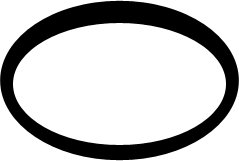 -
- -
-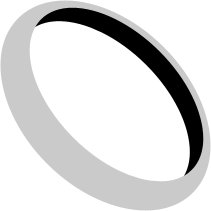
4、对位于上方的指环设定如下图层样式,分别是内阴影、内发光、斜面与浮雕、阴影、等高线、光泽、渐变叠加。如果之前旋转的角度不同,可相应更改其中的角度数值以维持效果。
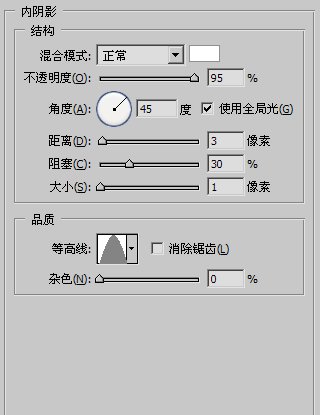 -
-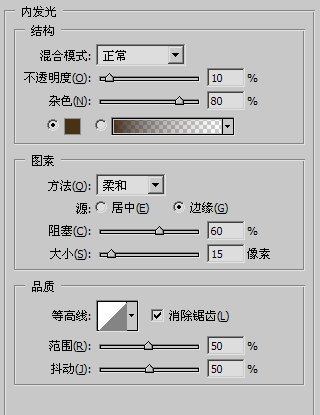 -
- -
-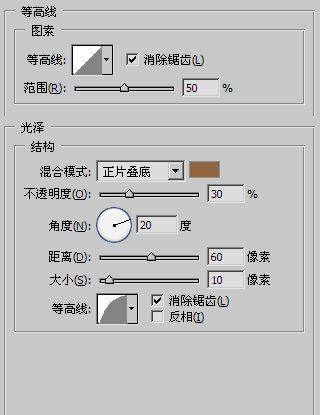 -
-
5、对黑色填充层设定如下左图的渐变样式,在设定的时候在图像中拖动以控制渐变的效果。图像如下右图。
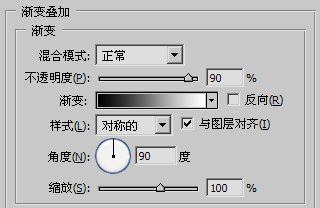 -
-
总结:这个效果主要是利用路径制作出轮廓,然后用图层样式营造出立体感。需要注意的是,由于图层样式的一些效果(如渐变)是无法跟随变换(如旋转)的,因此应该先确定轮廓的角度后,再针对这个角度制作出各种样式。否则,以后如果更改了物体的角度,就要重新设定某些样式的数值。